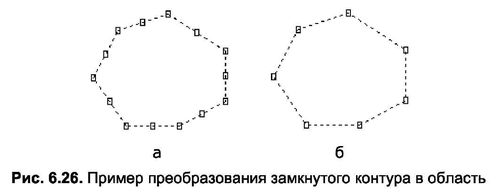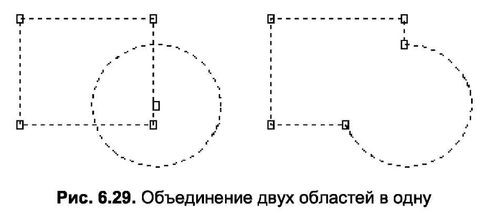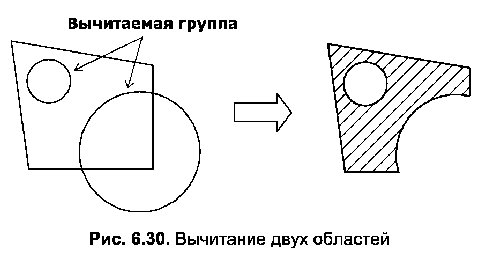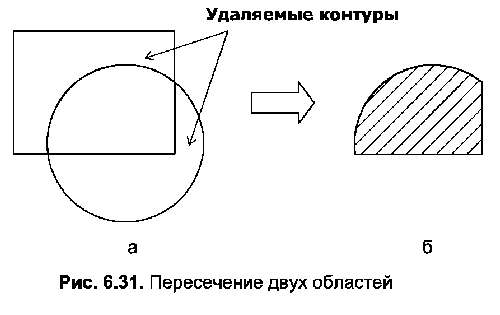СТВОРІТЬ ОБЛАСТЬ ІЗ ЗАМКНУТОГО КОНТУРУ. КОМАНДА РЕГІОНУ
Загалом, регіони в AutoCAD – це об’єкти, утворені шляхом об’єднання декількох простих фігур в замкнутий контур. Іншими словами, це двовимірний об’єкт, який обмежений замкнутою межею і має «внутрішній простір».
Будь-який плоский замкнутий контур (коло, замкнута полілінія, відрізки у вигляді замкнутого розірваного та інші подібні об’єкти) може бути перетворений в область. Для цього в AutoCAD використовується команда “Регіон”, яка відповідає кнопціРегіон, розташований у групі інструментів “Креслення” на вкладці “Примітка”.
Примітка. Межі області, утворені командою “Область”, можуть бути тільки попарно з’єднані прямолінійними і криволінійними об’єктами, які мають спільні граничні точки. Будь-які перетини або самоперехрещення об’єктів не допускаються, інакше AutoCAD просто проігнорує команду.
Одна команда може створювати кілька областей, якщо об’єкти, зазначені користувачем, відповідають необхідним вимогам. Коли виділення об’єкта завершено, команда “Регіон” повідомляє про кількість створених областей (наприклад, 1 створену область) і кількість розпізнаних об’єктів, що беруть участь у створенні області (наприклад, “Вказати протилежний кут”: 7 знайдених). На рис. На рисунку 6.26а наведено приклад шляху, який потім був перетворений на місцевість (рис. 6.266).
Наступна послідовність рядків показує, як було реалізовано перетворення замкнутого контуру на область.
Командування: Регіон
Виділення об’єктів: <Виділення об’єктів, які беруть участь у формуванні області (якщо ви виділяєте кілька об’єктів, ви можете використовувати поле виділення)>
Вкажіть протилежний кут: 7 знайдено
Виділення об’єктів: цикл J 1 вилучено. 1
Створено регіон.
СТВОРИТИ ОБЛАСТЬ ОБ’ЄКТІВ, ЩО ПЕРЕТИНАЮТЬСЯ. МЕЖОВА КОМАНДА
Щоб отримати ділянку з контуру, утвореного перетином набору інших об’єктів (інших областей, ліній, дуг і т.д.), скористайтеся командою “Межа”, яку також можна викликати кнопкоюМежа, розташована у групі інструментів “Креслення” на вкладці “Основне примітки”.
Вибір цієї команди відображає спеціальне діалогове вікно “Створення меж” (рис. 6.34).
Команда “Межа” схожа на команду “Регіон”. Різниця полягає в тому, що після формування новоствореної області вихідні об’єкти не видаляються. Наприклад, на рис. На рисунку 6.27 представлена група пересічних об’єктів, з яких потім була витягнута область.
Наступна послідовність ліній показує, як було виконано перетворення трьох пересічних об’єктів (рис. 6.28) в область:
Команда: Межа
<У діалоговому вікні “Створення меж”, що з’явиться, ви повинні бути у списку “Набір меж” path) натисніть кнопку “Створити”>
Виділення об’єктів: <Виділення об’єктів, які беруть участь у формуванні області (якщо ви виділяєте кілька об’єктів, ви можете використовувати поле виділення)>
Вкажіть протилежний кут: 3 знайдено
Виділення об’єктів: J
Аналізуючи вибрані дані…
[ads]
<У діалоговому вікні Створення меж, що з’явиться, у зоні типу об’єкта виберіть тип об’єкта (полілінії або області), який потрібно створити, з розкривного списку, а потім клацніть на Вибір точок>
Виділення внутрішньої точки: <виділіть точку в межах області, яку потрібно створити>
Аналіз внутрішніх островів…
Виділіть внутрішню точку: J
Межа, створена 1 полілінією
ОПЕРАЦІЇ НА ТЕРИТОРІЇ
Операції об’єднання, віднімання та перетину можливі з областями. Команди «Союз», «Віднімання» і «Перетин» призначені для цього відповідно.
Коли ви натискаєте кнопку “Об’єднання”, AutoCAD запропонує виділити об’єкти для об’єднання. Якщо виділені фігури не є областями, команда просто не запуститься.
На рис. На рисунку 6.29 наведено приклад об’єднання двох областей в одну (зліва знаходяться об’єкти перед об’єднанням, праворуч – нова область). Видно, що регіони об’єднані спільними зовнішніми межами. Після виконання команди область є єдиним об’єктом (навіть якщо на ній є вирізи, або в разі об’єднання неперетинних об’єктів).
Коли ви вибираєте віднімання, AutoCAD пропонує вам виділити дві групи об’єктів, а коли ви закінчите виділення, група, виділена на другому кроці, віднімається від першої (на рисунку 6.30 відображаються об’єкти перед злиттям зліва і нова область праворуч).
Наступна послідовність ліній показує, як було виконано перетворення трьох пересічних областей (рис. 6.30) в нову область:
Команда: Віднімання
Виберіть тверді тіла та області, які потрібно відняти від …
Виділення об’єктів: <виділіть область(и), з якої потрібно відняти частину області (наприклад, прямокутник)>
Виділення об’єктів: J
Виберіть тверді тіла та області, щоб відняти…
Виділення об’єктів: <виділіть область(и), яку потрібно відняти (наприклад, два кола)>
Виділення об’єктів: J
Примітка. Команда “Відняти” використовується переважно для створення отворів, наприклад, на рис. 6.30.
Коли ви натискаєте кнопку “Перетин”, AutoCAD пропонує вам виділити групу об’єктів, а коли виділення буде завершено, він створює нову область, утворену накладанням загальних частин. Це дозволить видалити частини, що не перекриваються.
Якщо виділені об’єкти взагалі не перетинаються, команда “Перетин” все одно буде виконуватися, але в результаті об’єкти будуть видалені. У наведеному прикладі (рис. 6.31) об’єкти перед перетином (а) показані зліва, а права – нова область (б).